CSS align-content property
Last Updated :
01 Jun, 2023
The align-content property changes the behavior of the flex-wrap property. It aligns flex lines. It is used to specify the alignment between the lines inside a flexible container. This property defines how each flex line is aligned within a flexbox and is only applicable if flex-wrap: wrap is applied i.e. if there are multiple lines of flexbox items present.
List of align-content property values:
- center
- stretch
- flex-start
- flex-end
- space-around
- space-between
- start
- end
- normal
- baseline, first baseline, last baseline
- space-evenly
- safe
- unsafe
Description of property value with example:
center: Displays the flex lines at the center of the flex container.
Syntax:
align-content:center;
Example:
html
<!DOCTYPE html>
<html>
<head>
<title>align-content property</title>
<style>
.main-container {
display: flex;
height: 400px;
flex-wrap: wrap;
align-content: center;
background-color: green;
}
.main-container div {
background-color: #f4f4f4;
width: 100px;
margin: 10px;
text-align: center;
font-size: 50px;
}
h2 {
text-align:center;
}
.geeks {
font-size:40px;
text-align:center;
color:#009900;
font-weight:bold;
}
</style>
</head>
<body>
<div class = "geeks">GeeksforGeeks</div>
<h2>align-content: center;</h2>
<div class="main-container">
<div>1</div>
<div>2</div>
<div>3</div>
<div>4</div>
<div>5</div>
<div>6</div>
<div>7</div>
<div>8</div>
<div>9</div>
<div>10</div>
</div>
</body>
</html>
|
Output:

stretch: The line stretched to take the remaining space of flex container. It is the default value.
Syntax:
align-content: stretch;
Example:
html
<!DOCTYPE html>
<html>
<head>
<title>align-content property</title>
<style>
.main-container {
display: flex;
height: 400px;
flex-wrap: wrap;
align-content: stretch;
background-color: green;
}
.main-container div {
background-color: #f4f4f4;
width: 100px;
margin: 10px;
text-align: center;
font-size: 50px;
}
h2 {
text-align:center;
}
.geeks {
font-size:40px;
text-align:center;
color:#009900;
font-weight:bold;
}
</style>
</head>
<body>
<div class = "geeks">GeeksforGeeks</div>
<h2>align-content: stretch;</h2>
<div class="main-container">
<div>1</div>
<div>2</div>
<div>3</div>
<div>4</div>
<div>5</div>
<div>6</div>
<div>7</div>
<div>8</div>
<div>9</div>
<div>10</div>
</div>
</body>
</html>
|
Output:

flex-start: Displays the lines at the start of the flex container.
Syntax:
align-content: flex-start;
Example:
html
<!DOCTYPE html>
<html>
<head>
<title>align-content property</title>
<style>
.main-container {
display: flex;
height: 400px;
flex-wrap: wrap;
align-content: flex-start;
background-color: green;
}
.main-container div {
background-color: #f4f4f4;
width: 100px;
margin: 10px;
text-align: center;
font-size: 50px;
}
h2 {
text-align:center;
}
.geeks {
font-size:40px;
text-align:center;
color:#009900;
font-weight:bold;
}
</style>
</head>
<body>
<div class = "geeks">GeeksforGeeks</div>
<h2>align-content: flex-start;</h2>
<div class="main-container">
<div>1</div>
<div>2</div>
<div>3</div>
<div>4</div>
<div>5</div>
<div>6</div>
<div>7</div>
<div>8</div>
<div>9</div>
<div>10</div>
</div>
</body>
</html>
|
Output:
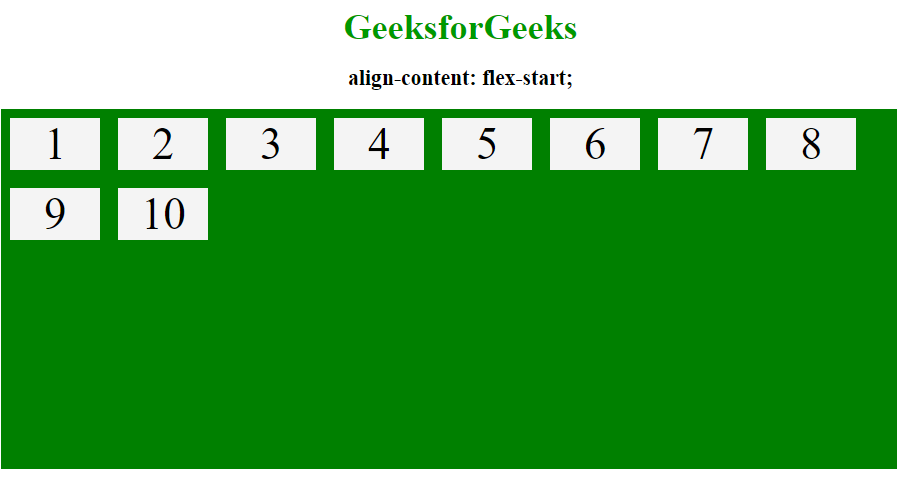
flex-end: Displays the flex lines at the end of the flex container
Syntax:
align-content: flex-end;
Example:
html
<!DOCTYPE html>
<html>
<head>
<title>align-content property</title>
<style>
.main-container {
display: flex;
height: 400px;
flex-wrap: wrap;
align-content: flex-end;
background-color: green;
}
.main-container div {
background-color: #f4f4f4;
width: 100px;
margin: 10px;
text-align: center;
font-size: 50px;
}
h2 {
text-align:center;
}
.geeks {
font-size:40px;
text-align:center;
color:#009900;
font-weight:bold;
}
</style>
</head>
<body>
<div class = "geeks">GeeksforGeeks</div>
<h2>align-content: flex-end;</h2>
<div class="main-container">
<div>1</div>
<div>2</div>
<div>3</div>
<div>4</div>
<div>5</div>
<div>6</div>
<div>7</div>
<div>8</div>
<div>9</div>
<div>10</div>
</div>
</body>
</html>
|
Output:

space-around: By using space-around property space will be distributed equally around the flex lines.
Syntax:
align-content: space-around;
Example:
html
<!DOCTYPE html>
<html>
<head>
<title>align-content property</title>
<style>
.main-container {
display: flex;
height: 400px;
flex-wrap: wrap;
align-content: space-around;
background-color: green;
}
.main-container div {
background-color: #f4f4f4;
width: 100px;
margin: 10px;
text-align: center;
font-size: 50px;
}
h2 {
text-align:center;
}
.geeks {
font-size:40px;
text-align:center;
color:#009900;
font-weight:bold;
}
</style>
</head>
<body>
<div class = "geeks">GeeksforGeeks</div>
<h2>align-content: space-around;</h2>
<div class="main-container">
<div>1</div>
<div>2</div>
<div>3</div>
<div>4</div>
<div>5</div>
<div>6</div>
<div>7</div>
<div>8</div>
<div>9</div>
<div>10</div>
</div>
</body>
</html>
|
Output:

space-between: Displays the flex lines with equal space between them.
Syntax:
align-content: space-between;
Example:
html
<!DOCTYPE html>
<html>
<head>
<title>align-content property</title>
<style>
.main-container {
display: flex;
height: 400px;
flex-wrap: wrap;
align-content: space-between;
background-color: green;
}
.main-container div {
background-color: #f4f4f4;
width: 100px;
margin: 10px;
text-align: center;
font-size: 50px;
}
h2 {
text-align:center;
}
.geeks {
font-size:40px;
text-align:center;
color:#009900;
font-weight:bold;
}
</style>
</head>
<body>
<div class = "geeks">GeeksforGeeks</div>
<h2>align-content: space-between;</h2>
<div class="main-container">
<div>1</div>
<div>2</div>
<div>3</div>
<div>4</div>
<div>5</div>
<div>6</div>
<div>7</div>
<div>8</div>
<div>9</div>
<div>10</div>
</div>
</body>
</html>
|
Output:

Supported browser: The browser supported by CSS | align-content property are listed below:
- Google Chrome 29.0 and above
- Edge 12.0 and above
- Internet Explorer 11.0 and above
- Firefox 28.0 and above
- Opera 12.1 and above
- Safari 9.0 and above
Like Article
Suggest improvement
Share your thoughts in the comments
Please Login to comment...